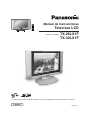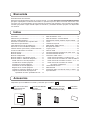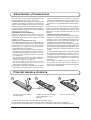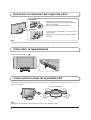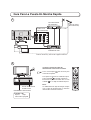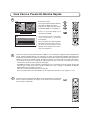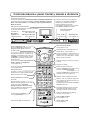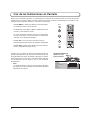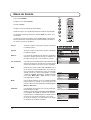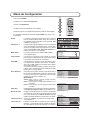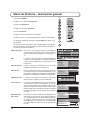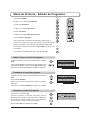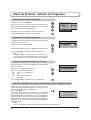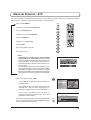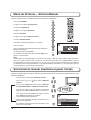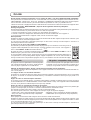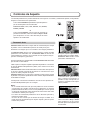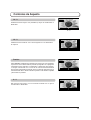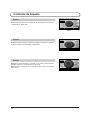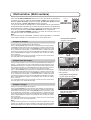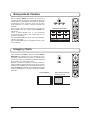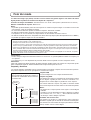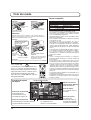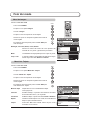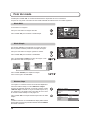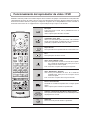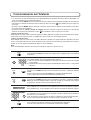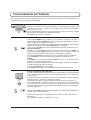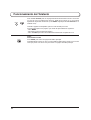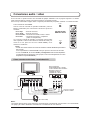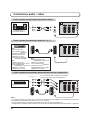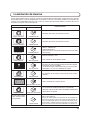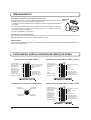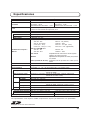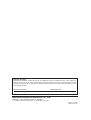Panasonic TX26LX1F Instrucciones de operación
- Categoría
- Televisores LCD
- Tipo
- Instrucciones de operación

TX-26LX1F
TX-32LX1F
Manual de Instrucciones
Televisor LCD
Número de modelo
Lea estas instrucciones antes de utilizar su televisor y guárdelas para consultarlas en el futuro.
Español
TQBC0701-1
1
N
23
456
789
C
0

2
Compruebe que ha recibido los accesorios y elementos que se indican
Bienvenida
Estimado Cliente de Panasonic,
Esperamos que disfrutemuchos años de su nuevo televisor. La sección Guia Para La Puesta En Marcha Rapida
que figura al principio de este libro de instrucciones le permitirá empezar a utilizar el televisor cuanto antes. Una
vez hecho esto, le recomendamos que lea el libro de instrucciones por completo y que lo guarde para posibles
consultas que puedan surgirle cuando explore las numerosas y avanzadas funciones que pone a su disposición
este televisor.
Accesorios
Manual de Instrucciones
de Funcionamiento
(TQBC0701-1)
Transmisor de Mando a
Distancia
(EUR7635020)
Pilas para el Transmisor
del Mando a Distancia
(2 del tamaño R6 (UM3))
La Garantía
del televisor
Índice
1
N
23
456
789
C
0
Accesorios................................................................. 2
Advertencias y Precauciones .................................... 3
Pilas del mando a distancia ...................................... 3
Extracción e instalación de la tapa del cable ............ 4
Cómo abrir la tapa delantera .................................... 4
Como utilizar la base de la pantalla LCD .................. 4
Guia Para La Puesta En Marcha Rapida .................. 5
Controles básicos: panel frontal y mando a distancia ...
7
Uso de las Indicaciones en Pantalla ......................... 8
Menú de Imagen ....................................................... 9
Menú de Sonido ...................................................... 10
Menú de Configuración ............................................11
Menú de Sintonía – descripción general ................. 12
Menú de Sintonía – Edición de Programas ............ 13
Añadir / borrar un canal de programa .................. 13
Traslado de un canal de programa ...................... 13
Sintonizar un canal de programa ......................... 13
Renombrar un canal de programa ....................... 14
Bloqueo de un canal de programa ...................... 14
Cambiar el sistema de sonido en un canal .......... 14
Copia de la información de programa al
reproductor de vídeo / grabadora de DVD .. 14
Menú de Sintonía – ATP ......................................... 15
Menú de Sintonía – Sintonía Manual ...................... 16
Sintonización manual (mediante el panel frontal) ... 16
Q-Link...................................................................... 17
Controles de Aspecto .............................................. 18
Multi-window (Multi-ventana) ................................. 21
Búsqueda de Canales ............................................. 22
Imagen y Texto ........................................................ 22
Foto Ver modo ........................................................ 23
Funcionamiento del reproductor de vídeo / DVD .... 27
Funcionamiento del Teletexto ................................. 28
Conexiones audio / vídeo ....................................... 31
Cómo conectar auriculares / terminales AV3 ....... 31
Cómo conectar los terminales de salida de audio 32
Cómo conectar los terminales Scart AV1 / 2 / 4 .. 32
Cómo conectar los terminales de entrada
de vídeo en componentes ........................... 32
Localización de Averías .......................................... 33
Mantenimiento ........................................................ 34
Información sobre el enchufe de Scart y S-Vídeo .. 34
Especificaciones ..................................................... 35

3
+
+
-
-
Pilas del mando a distancia
Tire del gancho para abrir la
tapa de las pilas.
Coloque las pilas correctamente
con las polaridades (+) y (–)
indicadas.
Pilas tama o R6(UM3)
Vuelva a colocar la tapa.
1 2 3
• Asegúrese de que las pilas estén colocadas en la posición correcta.
• No mezcle pilas viejas y pilas nuevas. Retire de manera inmediata las pilas viejas ya agotadas.
• No mezcle pilas de tipos diferentes, p.e. alcalinas y de manganeso ni utilice pilas recargables (Ni-Cad).
Advertencias y Precauciones
• Este televisor ha sido diseñado para funcionar con
corriente alterna de 220 - 240 V, 50 / 60 Hz.
• Para impedir daños que puedan causar una descarga
eléctrica o un incendio, no exponga este televisor a la
lluvia ni a una humedad excesiva. Este televisor no
deberá exponerse al goteo ni a la salpicadura de agua,
y los objetos llenos de líquido como, por ejemplo, los
floreros no deberán colocarse en la parte superior del
televisor ni por encima de él.
• ADVERTENCIA: ALTA TENSIÓN!!!
No retire la cubierta posterior porque al hacerlo
quedarán al descubierto piezas que conducen
electricidad. En el interior no hay piezas que deba
reparar el usuario.
• Juegos de TV / Ordenadores de casa
El uso prolongado de juegos de TV u ordenadores de
casa con cualquier televisor puede causar sombras
permanentes en la pantalla. Este tipo de daño
irreversible en el panel LCD puede reducirse
cumpliendo los puntos siguientes:
• Reduzca al mínimo los niveles del brillo y del contraste.
• No permita que una imagen fija se visualice durante un
periodo de tiempo prolongado. Esto puede ser la causa
de que quede una imagen permanente en la pantalla
LCD del televisor.
• Entre los ejemplos de imagen fija se incluyen logotipos,
videojuegos, imágenes de ordenador, teletexto e
imágenes visualizadas en el modo 4:3.
• Este tipo de daños en el panel LCD no se debe a
defectos de funcionamiento, y por lo tanto no está
cubierto por la garantía de Panasonic.
• El interruptor de encendido / apagado de este modelo
no desconecta completamente el televisor de la
fuente de alimentación. Desenchufe la clavija del
cable de alimentación de la toma de corriente antes
de conectar o desconectar cualquier cable, o si el
televisor no va a ser utilizado durante mucho tiempo.
Nota:
Si el televisor no se apaga cuando la emisora deja de
emitir, éste se pondrá automáticamente en el modo de
espera después de transcurridos 30 minutos. Esta
función no se activará cuando el televisor esté en el
modo AV.
• Cuidado de la caja y del panel LCD
Desenchufe la clavija de alimentación de la toma de
corriente de la pared. La caja y el panel LCD podrán
limpiarse con un paño blando humedecido en
detergente suave y agua. No utilice soluciones que
contengan benzol o derivados del petróleo.
• Cuando una temperatura ambiental baja, la imagen
podrá tardar un poco en alcanzar su brillo normal, pero
esto no supone ningún fallo de funcionamiento. (Tras
un breve momento, la imagen adquirirá su brillo
normal.)
• La ventilación adecuada resulta esencial para impedir
los fallos de los componentes eléctricos, por eso
recomendamos dejar una separación de unos 10 cm
como mínimo a todo alrededor de este receptor de
televisión, aunque se instale en un mueble o entre
estanterías.
• Evite exponer el televisor a la luz solar directa y a
otras fuentes de calor. Para evitar un incendio, no
ponga nunca ningún tipo de vela o llama desnuda
encima o cerca del televisor.

4
1
1
2
1
2
Extracción e instalación de la tapa del cable
Extracción
Instalación
1. Inserte las garras (en 4 puntos) en el extremo de la
parte superior.
2. Empuje la cubierta hasta que los ganchos hagan un
ruido seco.
Cómo abrir la tapa delantera
Ajuste la base inclinándola como usted quiera. El ángulo de inclinación de la base puede ajustarse en 40° a
derecha e izquierda.
Como utilizar la base de la pantalla LCD
Nota:
Para evitar que aparezcan interferencias en la pantalla, no junte el cable de antena y el cable de alimentación.
1. Presione en los ganchos hacia abajo y tire
suavemente de la tapa hacia usted para soltar las
garras (en 4 puntos).
2. Tire de la tapa lentamente hacia abajo.
Nota:
El ángulo de inclinación de la base no puede ajustarse hacia adelante y atrás.
Levante la parte inferior de “
”.
Anverso
(Figura desde arriba)
20 °
20 °

5
AV1 AV2 AV4
Y
L
R
P
b
P
r
Guia Para La Puesta En Marcha Rapida
2
1
Cables Scart
(No suministrada)
CAJA SUPERIOR
DEL APARATO
Equipo de vídeo /
Grabadora de DVD
O
Cable de antena
(No suministrada)
Enchufe la antena y conecte los equipos auxiliares.
Conecte la clavija del cable de
alimentación a la toma de corriente.
Pulse el interruptor
del televisor para
encender el aparato.
Para poner el televisor en modo de Espera,
pulse el botón
del mando a distancia.
El televisor se podrá encender otra vez con
el botón
si se dejó en modo de Espera.
Nota:
La unidad consume algo de energía siempre
que el cable de alimentación se mantiene
conectado a la toma de corriente.
Indicador de la alimentación
Sensor de la señal de
control remoto
Indicador LED
Espera : Rojo
Conectada: Apagado
TV
123
456
789
C
0
OK
N

6
CH12
EXIT : Salir
ATP EN CURSO
Buscando : ESPERE. POR FAVOR
02 78:01 41
Verde
Rojo
TV
123
456
789
C
0
OK
N
SuchlaufStart ATP Abbruch
Land
TV
OK
123
456
789
C
0
N
N
Guia Para La Puesta En Marcha Rapida
Seleccione su país.
Para Suiza, Bélgica o Europa oriental,
seleccione el idioma que desee.
Si opta por la sintonía manual, apriete
el pulsador Verde. Vea la página 16.
Apriete el pulsador Rojo para
comenzar con la ATP.
Dará comienzo la ATP, las emisoras
serán localizadas y quedarán
memorizadas.
Si hay un equipo de vídeo compatible
conectado a la toma SCART correcta,
los datos de los programas serán
copiados en el equipo a través del Q-
Link. Vea la página 17.
Después de que haya finalizado totalmente la ATP, si está instalando un equipo de vídeo compatible con
Q-Link, podrá encenderlo (On) en este momento. Los datos de sintonización copiados concordarán con
los del televisor. No todos los equipos son compatibles con esta descarga de información sobre el programa;
algunos necesitarán un copiado manual. Consulte los detalles en el manual de instrucciones del equipo.
• Si el equipo de vídeo no ha aceptado la copia de datos desde el televisor, es posible que necesite
seleccionar la opción de Copia del menú del equipo.
• Si Q-Link no funciona como es debido, compruebe que esté conectado a la toma SCART correcta del
televisor, que el cable de SCART es de tipo “función total” y que el equipo es compatible con Q-Link,
NEXTVIEWLINK o tecnologías similares.
Consulte a su proveedor para obtener más detalles.
• Para más información acerca del Q-Link y de los equipos de conexión. Vea las páginas 17 y 32.
3
4
5
Tan pronto como el procedimiento ATP se haya completado, se recomienda
volver a poner los controles de imagen en los niveles de visión normales.
Para ello, pulse el botón N.

7
TV
REC VCR DVD
ASPECT
VCR
TV/TEXT
N
MENU
EXIT
TV/AV
F.P. INDEX HOLD
123
456
789
C
0
PROGRAMME
MULTI WINDOW
DIRECT TV REC
OK
Controles básicos: panel frontal y mando a distancia
Interruptor de
Encendido y
Apagado de la
Corriente Eléctrica
STR (Memoria de Normalización)
Se utiliza para memorizar las sintonías y los valores
de ajuste de otras funciones.
F (Selección de Funciones)
Visualiza las funciones de Indicación En Pantalla; usar de forma repetida para
seleccionar entre las funciones disponibles: Volumen, Backlight, Contraste,
Brillo, Color, Nitidez, Matiz (en modo NTSC), Graves, Agudos, Balance y
Modo de sintonía.
Botón TV/AV
(vea la página 31)
Aumenta o disminuye la posición de los
programas en una unidad. Cuando una
función está ya indicada, pulse para
aumentar o disminuir la función
seleccionada. Cuando se está en el modo
de En Espera, Conecta el televisor.
Activar / Desactivar el silenciador
del sonido
Botones de color usados para
funciones de Aspecto (vea la página 18-20)
funciones de Edición programa
(vea la página 13, 14)
funciones de Teletexto (vea la página 28-30)
selección de AV (vea la página 31)
Botones Vídeo / DVD
(vea la página 27)
Teclas del Teletexto
(vea la página 28-30)
Ambiente On / Off (vea la página 10)
Tecla de control de Aspecto
(vea la página 18-20)
Acceso Directo a un Canal
Mientras mira normalmente la televisión
o está en los menús Sintonizar,
Edición programa o Sintonía manual,
pulse e introduzca el número del canal
utilizando las teclas numéricas.
Botón de Espera On / Off
En Espera Enciende el televisor o lo
Apaga dejándolo (Modo de Espera).
Teclas de menú
Pulse para acceder a los menús de
Imagen, Sonido y Configuración.
(vea la página 8-11)
Tecla de estado
Pulse para visualizar en pantalla la
posición del programa, el nombre del
programa, el número del canal, la hora, el
modo MPX, el systema receptor, el modo
de Aspecto y la tabla de los programas.
Tecla de Grabación Directa desde el
Televisor (vea la página 17)
Posición de programa para la selección
de programas de dos dígitos (10-99)
haciendo uso de las teclas numéricas.
Botones (0-9) de cambio de programa/
canal y botones de la página de teletexto.
(vea la página 28, 29)
Cuando se está en el modo de En Espera,
Conecta el televisor.
Conmutación entre visionado de la TV y
entrada de AV. (vea la página 31)
Teclas del cursor para efectuar selecciones
y ajustes.
Terminales AV3
(vea la página 31)
Toma de auriculares
(vea la página 31)
Ranura para PC Card
(vea la página 24)
Ranura para SD Card
(vea la página 24)
Botón de Foto Ver modo
(vea la página 23-26)
Salga de ese modo.
Botón de Multi-ventana
(vea la página 21, 22)
Botón de subida / bajada de volumen
Botón de canal arriba / abajo
Pulse para guardar las configuraciones en
Sonido, Sintonizar y Teletexto, o para
cambiar entre los modos Multi e Simple
durante el Foto Ver modo.
Botón N (normalizar)
Restablece todos los parámetros de
configuración a sus valores predeterminados.

8
Volver
Salir
Ajustar
Seleccionar
Graves
Agudos
Balance
Vol. auriculares
MPX
Modo
Ambiente
Sonido
Sin servicio
Música
Off
OK
MENU
TV
123
456
789
C
0
OK
N
EXIT
Uso de las Indicaciones en Pantalla
Muchas de las funciones que pone a su disposición este televisor son accesibles desde el sistema de menú de
Visualización en Pantalla. Utilice el mando a distancia tal como se indica a continuación para acceder a estas
funciones y para ajustarlas conforme a sus gustos y preferencias.
El botón MENU se utiliza para abrir los menús principales,
así como para volver al menú anterior.
Los botones de cursor arriba y abajo se utilizan para mover
el cursor y seleccionar los menús.
Las teclas izquierda y derecha del cursor se utilizan para
acceder a los menús, ajustar los niveles o efectuar una
selección en un conjunto de opciones.
El botón OK se usa con varias características para
almacenar parámetros después de haberlos configurado.
El botón EXIT se utiliza para salir del sistema de menús y
volver a la pantalla normal de visión.
Siempre que se visualice un menú en la pantalla del televisor
aparecerá también una caja de Ayuda en Pantalla. Esta caja
de Ayuda indica qué teclas del mando a distancia se utilizan
para navegar por el menú que se está observando. Consulte
las descripciones de los botones que se han detallado
anteriormente.
AYUDA EN PANTALLA
Aparece la caja
‘Instrucaciones’
Nota:
La caja de Ayuda no se muestra en las imágenes de menú
que figuran en el presente libro de instrucciones debido a
limitaciones de espacio.

9
MENU
123
456
789
C
0
OK
N
EXIT
Modo de imagen
Backlight
Contraste
Brillo
Color
Nitidez
Matiz
Temp. color
AI
P-NR
MPEG NR
Normal
On
Auto
Off
Imagen
Dinámico
Modo de imagen
Backlight
Contraste
Brillo
Color
Nitidez
Matiz
Temp. color
AI
P-NR
MPEG NR
Normal
On
Auto
Off
Imagen
Dinámico
Modo de imagen
Backlight
Contraste
Brillo
Color
Nitidez
Matiz
Temp. color
AI
P-NR
MPEG NR
Normal
On
Auto
Off
Imagen
Dinámico
Menú de Imagen
Pulse el botón MENU.
Desplácese a la opción Imagen.
Acceda a Imagen.
Desplácese hasta la opción de menú elegida.
Realice los ajustes en la opción elegida o bien acceda al menú elegido.
En cualquier momento puede pulsar el botón EXIT para volver a ver
la televisión.
Modo de imagen El menú del modo de imagen le permite seleccionar
entre tres configuraciones de pantalla distintas:
Dinámico, Normal y Cine. En cada configuración
delmodo visualización podrá ajustar el Backlight,
Contraste, Brillo, Color, Nitidez, Matiz (sólo en modo
NTSC),Temp. color, AI, P-NR y MPEG NR para que
se adapten a sus gustos de visualización personales.
(por ejemplo, puede preferir distintas configuraciones
para ver deportes, películas, noticias, etc.)
El modo visualización le ofrece hasta tres
configuraciones distintas para cada fuente de señal:
RF, AV1(incluidas las RGB), AV2, AV3 y AV4. Los
cambios se grabarán automáticamente.
Los tres modos consiguen mejoras automáticas
analizando y procesando la imagen entrante.
Aumente o reduzca los niveles de estas opciones de
acuerdo con sus gustos y preferencias personales.
Si hay una fuente de señal NTSC conectada al televisor
puede ajustar el matiz de la imagen a su gusto.
Le permite establecer el tono global de color de la
imagen. Puede elegir entre Frío, Normal o Caliente.
Analiza automáticamente la imagen entrante y la
procesa para mejorar el contraste y optimizar la
profundidad de campo.
Reduce automáticamente el ruido de imagen no
deseado.
Reduce el ruido MPEG.
Esta función es eficaz para reducir el “ruido de bloque
digital” cuando se ven DVD, VCD o emisiones digitales.
El efecto cambiará según la escena y la imagen.
Nota:
MPEG Tecnología de compresión de señal de
imagen adoptada por DVD, VCD o emisiones
digitales.
Backlight, Contraste, Brillo, Color, Nitidez
Matiz
Temp. color
AI
P-NR
MPEG NR

10
MENU
EXIT
OK
Graves
Agudos
Balance
Vol. auriculares
MPX
Modo
Ambiente
Sonido
Sin servicio
Música
Off
Graves
Agudos
Balance
Vol. auriculares
MPX
Modo
Ambiente
Sonido
Sin servicio
Música
Off
Graves
Agudos
Balance
Vol. auriculares
MPX
Modo
Ambiente
Sonido
Sin servicio
Música
Off
Graves
Agudos
Balance
Vol. auriculares
MPX
Modo
Ambiente
Sonido
Sin servicio
Música
Off
Menú de Sonido
Pulse el botón MENU.
Desplácese a la opción Sonido.
Acceda a Sonido.
Desplácese hasta la opción de menú elegida.
Realice los ajustes en la opción elegida o bien acceda al menú elegido.
En cualquier momento puede pulsar el botón EXIT para volver a ver
la televisión.
Despuésde ajustar las funciónes, pulse elbotón OK para guardar los
nuevos parámetros como parámetros predeterminados (sustituirán a
los valores que vienen de fábrica).
Graves
Agudos
Balance
Vol. auriculares
MPX
Modo
Ambiente
Aumenta o reduce el nivel para mejorar o minimizar
la salida de graves.
Aumenta o reduce el nivel para mejorar o minimizar
la salida de agudos.
Los niveles de sonido entre los altavoces izquierdo y
derecho se pueden ajustar para que se adapten a la
posición en la que Ud. se haya mientras escucha.
Se puede ajustar con independencia del volumen de los
altavoces del televisor, de forma que el usuario pueda
disfrutar del sonido al nivel que le sea más agradable.
Normalmente queda establecido en Estéreo con el
fin de ofrecer la mejor reproducción. En el caso de
que la recepción se deteriorase, o bien el servicio de
sonido estéreo no estuviese disponible, se puede
establecer en Mono (monoaural). También sepuede
seleccionar Mono (M1) y (M2) cuando se están
transmitiendo las señales.
Con la función Ambiente en Off, la calidad del sonido
podrá mejorarse cuando se vean programas de
música o discursos seleccionando el modo apropiado:
Música o Narración.
Para disfrutar del efecto de una sala de conciertos,
ponga Ambiente en On.
También se puede cambiar pulsando el botón Ambiente.
Los beneficios del sonido de ambiente son enormes.
Podrá envolverse completamente en sonido; como si
estuviera en una sala de conciertos o en un cine.
El efecto de ambiente se puede obtener sin utilizar
los altavoces de ambiente exteriores.
TV
123
456
789
C
0
OK
N

11
123
456
789
C
0
OK
N
Q-Link
Salida AV2
Temporizador
3D-COMB
Sintonizar
Idioma de OSD
Configuración
AV2
TV
Off
Zona Teletexto
Oeste
Modo Texto
TOP
On
Q-Link
Salida AV2
Temporizador
3D-COMB
Sintonizar
Idioma de OSD
Configuración
AV2
TV
Off
Zona Teletexto
Oeste
Acceder
Modo Texto
TOP
On
Q-Link
Salida AV2
Temporizador
3D-COMB
Sintonizar
Idioma de OSD
Configuración
AV2
TV
Off
Zona Teletexto
Oeste
Acceder
Modo Texto
TOP
On
modo AV
Q-Link
Salida AV2
Temporizador
Sistema de color
Idioma de OSD
Configuración
AV2
TV
Off
Auto
Corrección vol
3D-COMB
Zona Teletexto
Oeste
Modo Texto
TOP
On
MENU
EXIT
Menú de Configuración
Pulse el botón MENU.
Desplácese a la opción Configuración.
Acceda a Configuración.
Desplácese hasta la opción de menú elegida.
Realice los ajustes en la opción elegida o bien acceda al menú elegido.
En cualquier momento puede pulsar el botón EXIT para volver a ver
la televisión.
Q-Link
Salida AV2 / 4
Modo Texto
Temporizador
3D-COMB
Zona Teletexto
Sintonizar
Idioma de OSD
Sistema de color
Corrección vol
Le permite seleccionar el conector AV que se utilizará
para la comunicación de datos entre este televisor y
un equipo de video compatible. Seleccione Off, AV2
o AV4. Vea la página 17.
Permite elegir el tipo de señal que se envía al conector
Scart seleccionado en la opción Q-Link. Puede elegir
desde la posición actual del programa en el TV, la
señal de entrada AV1 / AV2 / AV3 / AV4 o Monitor - la
imagen que aparece en la pantalla.
Le permite elegir entre los modos TOP o Lista.
Vea la página 28-30.
Desconecta el televisor transcurrido un tiempo
previamente establecido que Ud. puede elegir entre 0
y 90 minutos en intervalos de 15 minutos.
Ocasionalmente, durante la visión de imágenes fijas
o a cámara lenta, pueden verse formas en colores.
Ajuste 3D-COMB en On para visualizar unos colores
más nítidos y precisos.
Se visualiza solamente cuando se reciben señales PAL
o NTSC. No se visualiza durante los modos de entrada
RGB Vídeo, S-Vídeo y AV4C.
Selecciona el juego de caracteres del idioma con el
fin de que estén disponibles todos los caracteres de
texto necesarios para las páginas de teletexto (por
ejemplo, los caracteres cirílicos, etc.).
Modo Idiomas
Oeste: Inglés, francés, alemán, griego, italiano,
español, sueco y turco
Este1: Checo, inglés, estonio, letón, rumano, ruso y
ucraniano
Este2: Checo, inglés, alemán, magiar, letón, polaco
y rumano
Proporciona acceso a numerosas funciones adicionales
como Edición programa y ATP. Vea la página 13-15.
Cuando se instala por primera vez el televisor, el idioma de
la Visualización en Pantalla queda establecido de acuerdo
con la elección del país. El Idioma de OSD le permite
modificar el idioma utilizado en la Visualización en Pantalla.
Durante el modo AV se visualiza Sistema de color.
Vea la página 12.
Durante el modo AV se visualiza la corrección del
volumen. Y usted puede ajustar el nivel de volumen
de cada modo AV. El nivel del volumen se memoriza.

12
Menú de Sintonía – descripción general
Pulse el botón MENU.
Desplácese a la opción Configuración.
Acceda a Configuración.
Desplácese a la opción Sintonizar.
Acceda a Sintonizar.
Desplácese hasta la opción de menú elegida.
Realice los ajustes en la opción elegida o bien acceda al menú elegido.
En cualquier momento puede pulsar el botón EXIT para volver a ver
la televisión.
Despuésde ajustar las funciónes, pulse elbotón OK para guardar los
nuevos parámetros como parámetros predeterminados (sustituirán a
los valores que vienen de fábrica).
Edición programa
ATP
Sintonía manual
Sintonía fina
Sistema de color
Corrección vol.
Descodificador
(AV2 / AV4)
El acceso a esta función le permite personalizar la
configuración de programas (por ejemplo, añadir o
borrar una posición de programa). Vea la página 13,
14.
Le permite volver a sintonizar automáticamente el
televisor. Es una función útil si Ud. cambia de domicilio
y desea volver a sintonizar las emisoras locales. Vea
la página 15.
Permite sintonizar manualmente una posición
individual de programa. Vea la página 16.
Utilice esta función para efectuar pequeños ajustes en
la sintonización de una emisora determinada (es útil,
por ejemplo, cuando las condiciones meteorológicas
influyenen la calidad de la recepción de un programa).
Le permite seleccionar el estándar de transmisión
correcto para la señal que se está recibiendo.
Le permite ajustar individualmente el nivel de volumen
de una emisora. Utilice esta función en el caso de
que el nivel de volumen varíe significativamente entre
emisoras. El ajuste del volumen de una emisora para
ponerlo acorde con el resto de las emisoras le ahorrará
la molestia de ajustar el volumen cada vez que cambia
de canal.
Esta opción se utiliza cuando un descodificador está
conectado a través de AV2 o AV4. Ajuste a On para
que, cuando seleccione esta posición de programa,
el software del televisor analice la información
descodificada (esto es importante si su descodificador
está conectado a AV2 o AV4 a través de un dispositivo
Q-Link).
MENU
TV
123
456
789
C
0
OK
N
EXIT
OK
Q-Link
Salida AV2
Temporizador
3D-COMB
Sintonizar
Idioma de OSD
Configuración
AV2
TV
Off
Zona Teletexto
Oeste
Acceder
Modo Texto
TOP
On
Edición programa
ATP
Sintonía manual
Sintonía fina
Sistema de color
Corrección vol.
Descodificador (AV2)
Sintonizar
Auto
Acceder
Off
Edición programa
ATP
Sintonía manual
Sintonía fina
Sistema de color
Corrección vol.
Descodificador (AV2)
Sintonizar
Auto
Acceder
Off
Edición programa
ATP
Sintonia manual
Sintonía fina
Sintonía de color
Corrección vol.
Descodificador (AV2)
Sintonizar
Auto
Off
Borrar Insert Mover Descargar
Edición Programa
Prog. Can. Nombre Bloqueo Sist
1 :
2 :
3 :
4 :
5 :
CH44
CH51
CH41
CH47
CH37
ABC
XYZ
FTP
123
456
Off
Off
Off
Off
Off
SC1
SC1
SC1
SC1
SC1
Edición programa
ATP
Sintonía manual
Sintonía fina
Sistema de color
Corrección vol.
Descodificador (AV2)
Sintonizar
Auto
Acceder
Off

13
Menú de Sintonía – Edición de Programas
Pulse el botón MENU.
Desplácese a la opción Configuración.
Acceda a Configuración.
Desplácese a la opción Sintonizar.
Acceda a Sintonizar.
Desplácese a la opción Edición programa.
Acceda a Edición programa.
Vaya a la posición de programa elegida (por ejemplo, Prog. 3).
Realice los cambios necesarios, por ejemplo, traslado un canal de
programa (consúltese más adelante el procedimiento adecuado).
En cualquier momento puede pulsar el botón EXIT para volver a ver
la televisión.
Para guardar los cambios realizados, pulse el botón OK.
Asegúrese de que el cursor está situado sobre la columna
Prog.
Pulse el botón Verde para añadir un canal de programa a la
posición de programa, o pulse el botón Rojo para borrarlo.
Pulse otra vez el mismo botón para confirmar su decisión.
Añadir / borrar un canal de programa
Traslado de un canal de programa
Sintonizar un canal de programa
Asegúrese de que el cursor está situado sobre la columna
Prog.
Pulse el botón Amarillo.
Elija una nueva posición de programa para ese canal de
programa.
Pulse otra vez el botón Amarillo para confirmar su decisión.
Desplácese a la columna Can.
Aumente o reduzca el valor del número de canal de
programa (observará que el televisor vuelve a sintonizar el
nuevo número según lo cambia Ud.) o utilice el botón C
para el Acceso a Canal Directo. Vea la página 7.
Pulse el botón OK para guardar los cambios.
OK
TV
123
456
789
0
OK
N
C
MENU
EXIT
OK
Insert Cancelar
Edición Programa
Prog. Can. Nombre Bloqueo Sist
1 :
2 :
3 :
4 :
5 :
CH44
CH51
CH41
CH47
CH37
ABC
XYZ
FTP
123
456
Off
Off
Off
Off
Off
SC1
SC1
SC1
SC1
SC1
Confirmar Cancelar
Edición Programa
Prog. Can. Nombre Bloqueo Sist
1 :
2 :
3 :
4 :
5 :
CH44
CH51
CH41
CH47
CH37
ABC
XYZ
FTP
123
456
Off
Off
Off
Off
Off
SC1
SC1
SC1
SC1
SC1
Edición Programa
Prog. Can. Nombre Bloqueo Sist
1 :
2 :
3 :
4 :
5 :
CH44
CH51
CH41
CH47
CH37
ABC
XYZ
FTP
123
456
Off
Off
Off
Off
Off
SC1
SC1
SC1
SC1
SC1
VerdeRojo
Amarillo
C

14
Menú de Sintonía – Edición de Programas
Renombrar un canal de programa
Desplácese a la comuna Nombre.
Elija el nuevo carácter. La caja situada en la parte inferior de la
pantalla le mostrará el carácter que actualmente está seleccionado.
Pase a la posición del carácter siguiente.
Continúe hasta haber efectuado el cambio de nombre.
Pulse el botón OK para guardar el nuevo nombre.
Es posible que Ud. desee bloquear un canal de programa para
impedir el acceso al mismo.
Desplácese a la comuna Bloqueo.
Elija entre On (bloqueo activado) y Off (bloqueo desactivado).
Pulse el botón OK para guardar la nueva configuración.
Nota:
Cuando una posición de programa está bloqueada, el
Acceso Directo al Canal haciendo uso de la tecla C y de las
teclas numéricas en el mando a distancia no está disponible.
Ud. puede cambiar el sistema de sonido para un determinado
canal de programa.
Desplácese a la comuna Sist (Sistema).
Elija el sistema de sonido requerido:
SC1 : PAL B, G, H / SECAM B, G
SC2 : PAL I
SC3 : PAL D, K / SECAM D, K
F : SECAM L / L’
Pulse el botón OK para guardar la nueva configuración.
Puede copiar la información relativa a un programa en un
equipo de vídeo compatible conectado con AV2 o AV4 (vea
cómo realizar la conexión en la página 32).
Pulse la tecla Azul.
Los datos de los programas serán enviados a continuación al
equipo de vídeo. Se pueden tardar algunos segundos,
dependiendo del número de emisoras que estén memorizadas.
Si en la pantalla aparece el mensaje “Función no disponible”,
el televisor no es capaz de enviar los datos del programa al
equipo de vídeo. Consulte el manual del equipo para obtener
más información.
Nota:
Esto es no disponible cuándo escogéis Q-Link Off en menú de configuración.
OK
OK
OK
ABCDEFGHIJKLMNOPQRST
UVWXYZ+
-
. 0123456789
Edición Programa
Prog. Can. Nombre Bloqueo Sist
1 :
2 :
3 :
4 :
5 :
CH44
CH51
CH41
CH47
CH37
XYZ
FTP
123
456
Off
Off
Off
Off
Off
SC1
SC1
SC1
SC1
SC1
Edición Programa
Prog. Can. Nombre Bloqueo Sist
1 :
2 :
3 :
4 :
5 :
CH44
CH51
CH41
CH47
CH37
ABC
XYZ
FTP
123
456
Off
Off
Off
Off
Off
SC1
SC1
SC1
SC1
SC1
Edición Programa
Prog. Can. Nombre Bloqueo Sist
1 :
2 :
3 :
4 :
5 :
CH44
CH51
CH41
CH47
CH37
ABC
XYZ
FTP
123
456
Off
Off
Off
Off
Off
SC1
SC1
SC1
SC1
SC1
Descargando
ESPERE, FOR FAVOR
Programa : 63
Mando a distancia no disponible
Azul
Copia de la información de programa al reproductor de vídeo / grabadora de DVD
Cambiar el sistema de sonido en un canal
Bloqueo de un canal de programa

15
Menú de Sintonía – ATP
ATP vuelve a sintonizar automáticamente el televisor. Esta función es útil, por ejemplo, si Ud. cambia de domicilio
y desea volver a sintonizar el televisor para recibir las emisoras locales.
Pulse el botón MENU.
Desplácese a la opción Configuración.
Acceda a Configuración.
Desplácese a la opción Sintonizar.
Acceda a Sintonizar.
Desplácese a la opción ATP.
Acceda a ATP.
Pulse para confirmar el inicio.
Seleccione su país.
Notas:
• Si continúa con el siguiente paso, todos los datos
almacenados de sintonización se borrarán
(todaslasemisorasysusposicionesde programa que
están guardados en la memoria del televisor se
eliminarán para dejar sitio a los nuevos datos que se
van a guardar).
• En caso de que salga de este procedimiento una vez
traspasado este punto y antes de que finalice el ATP,
nomemorizará ninguna emisora. Reinicie y deje que
finalice el procedimiento de configuración automática
(ATP) para que su televisor vuelva estar sintonizado.
Para iniciar el proceso, pulse ATP.
La TV explorará, localizará y clasificará en orden sus
emisoras locales.
Si un equipo de vídeo está conectado a través de un
conector AV2 / AV4, los datos del programa se
enviarán al equipo vía el Q-Link. Vea la página 17.
Una vez que se completa esta operación, el
televisor visualizará el programa que ahora está
guardado en la posición 1.
En cualquier momento puede pulsar el botón EXIT para
volver a ver la televisión (por favor, lea la Notas que figura
en el procedimiento que antecede).
MENU
TV
123
456
789
C
0
OK
N
EXIT
Volver
Salir
Para empezar ATP
Deutschland
Osterreich
France
Italia
España
Portugal
Nederland
Danmark
Sverige
Norge
Suomi
Belgium
Schweiz
ELLADA
Polska
Ceska republika
Magyarország
E.Eu
País
MENU : Volver
EXIT : Salir
ATP EN CURSO
Buscando : ESPERE. POR FAVOR
02 78:01 41
CH12

16
Menú de Sintonía
-
Sintonía Manual
Pulse el botón MENU.
Desplácese a la opción Configuración.
Acceda a Configuración.
Desplácese a la opción Sintonizar.
Acceda a Sintonizar.
Desplácese a la opción Sintonía manual.
Acceda a Sintonía manual.
Seleccione la posición de programa a sintonizar.
Inicie la sintonía.
Una vez que haya encontrado el programa deseado, pulse
OK para memorizarlo.
La posición programa parpadeará.
En cualquier momento puede pulsar el botón EXIT para
volver a ver la televisión.
También es posible volver a sintonizar posiciones de programa individuales:
También es posible utilizar los botones del panel frontal de control de su televisor para sintonizar posiciones de
programa individuales:
Pulse la tecla F hasta llegar a Modo de sintonía.
Pulse la tecla –/
o la +/ para acceder al Modo de
sintonía.
Pulse la tecla TV/AV para moverse entre Cambio de
Programa, Búsqueda o Cambio del sistema de TV.
Pulse la tecla –/ o la +/ para cambiar la posición del
programa, iniciar la búsqueda omodificar el sistema de TV.
Una vezque sehaencontradola emisoraque sedesea,
pulse STR para memorizar los cambios.
La posición programa parpadeará.
Repita el procedimiento anterior para sintonizar más
posiciones de programa.
En cualquier momento puede pulsar el botón F para
volver a ver la televisión.
Nota:
Cuando utilice una videograbadora sin terminales de entrada / salida de vídeo y audio, resulta conveniente
conectar el cable de antena como se indica en el manual de instrucciones de la videograbadora y poner el
canal designado en el número de programa "0". En ese caso, realice la sintonía manual después de establecer
de antemano el sistema de color. Además, en las videograbadoras multisistema, es más conveniente poner el
canal designado en varios números de programas.
Sintonización manual (mediante el panel frontal)
SC1
CH12
1
Proceso de sintonia
02 78:01 41
-
, + : Empezar la Búsquedo
TV / AV : Mover Cursor
STR : Memorizar
F : Salir
STR F
-
/ + / TV / AV
Sintonia manual
Volver Salir
Memorizar
Búsqueda
desc./asc.
Programa
desc./asc.
02 78:01 41
CH12
1
MENU
EXIT
OK
TV
123
456
789
C
0
OK
N

17
Q-Link
Q-Link permite comunicar un televisor con un equipo de vídeo o con una grabadora de DVD compatibles.
Para que funcione la comunicación Q-Link, el televisor debe estar conectado al equipo de vídeo mediante “Q-Link”,
”NEXTVIEWLINK”, “DATA LOGIC”, “Easy Link”, “Megalogic” o “SMARTLINK” utilizando un cable Scart “función completa”
entre la toma AV2 / AV4 del televisor y la toma adecuada del reproductor de vídeo, y la grabadora de DVD.
Consulte el manual de su equipo para informarse sobre cómo hacer la conexión en la toma Scart correcta del equipo de vídeo.
Al utilizar un equipo “NEXTVIEWLINK”, dispone de las siguientes funciones principales:
Descarga Programada
Esta función permite que la orden del programa de TVse descargue en el equipo de vídeo garantizando que las grabaciones
se hacen correctamente; hay varias formas de llevar a cabo esta operación:
1. Durante la instalación tal y como se explica en la “Guía Rápida” de la página 5, 6.
2. Cuando se realiza una configuración automática desde el menú de sintonización. Vea la página 12.
3. Descarga Programada desde el equipo de vídeo; consulte el manual del equipo.
Nota importante:
No todos los equipos de vídeo aceptan este sistema de comunicación de datos. Algunos aceptan ciertas funciones, pero
no todas. Consulte el manual del equipo de vídeo.
Si el Q-Link no está operativo, compruebe primero que su cable Scart es del tipo “función completa”. Consulte a su
proveedor para obtener más información.
Grabando No graba – comprobar cinta o disco
El equipo de vídeo está grabando la señal del programa
con su propia sintonización. Si lo desea, puede apagar el
televisor y dejar la grabación en el modo normal.
La cinta o el disco pueden estar “protegidos contra escritura”
o dañados, o tal vez no estén insertados. Es posible que el
equipo ya esté grabando. Consulte el manual del equipo.
Además, al utilizar un equipo “Q-Link” las funciones principales son las siguientes:
Las siguientes funciones sólo están disponibles en los equipos conectados a la toma Scart seleccionada utilizando “Q-
Link”. Vea la página 11.
TV / Equipo de vídeo con encendido automático
Si introduce en el equipo de vídeo una cinta o disco previamente grabados y presiona Playmientras la TV está enmodo
En Espera, el televisor se encenderá automáticamente y seleccionará la entrada AV correcta para que pueda ver el
contenido.
Equipo de vídeo con modo En Espera automático
Si el televisor está en modo En Espera, el equipo de vídeo también se pondrá en modo En Espera si no hay una cinta o
un disco introducidos o si, estando introducidos, están en modo “Rewind” o “Stop”. Si un equipo de vídeo está rebobinando
una cinta, no se pondrá en modo En Espera hasta que haya acabado.
Equipo de vídeo con visualización automática de imágenes
Si el televisor está en modo En Espera y el equipo de vídeo le manda la orden de visualizar un menú en la pantalla (por
ejemplo, el menú principal), el televisor se encenderá automáticamente mostrando el menú.
Esta función la pueden realizar otros equipos. Consulte el manual del equipo.
Este televisor puede conectarse a otros equipos de vídeo que tengan los siguientes logotipos:
• “DATA LOGIC” (marca registrada de Metz Corporation) • “Megalogic” (marca registrada de Grundig Corporation)
• “Easy Link” (marca registrada de Philips Corporation) • “SMARTLINK” (marca registrada de Sony Corporation)
Nota importante:
Estos equipos de vídeo tienen todas o algunas de las funciones citadas anteriormente.
No todos los equipos de vídeo aceptan este sistema de comunicación de datos. Algunos aceptan ciertas funciones, pero
no todas. Consulte el manual del equipo. Algunas funciones sólo están disponibles en los equipos conectados a la toma
Scart seleccionada utilizando “Q-Link”. Vea la página 11.
Si el Q-Link no está operativo, compruebe primero que su cable Scart es del tipo “función completa”. Consulte a su
proveedor para obtener más información.
Lo que se ve es lo que se graba (DIRECT TV RECORDING)
Esta función le permitirá una grabación inmediata del programa que está viendo en el televisor gracias al
equipo de vídeo incorporado en la toma Scart que se puede seleccionar con el “Q-Link”. Vea la página 11.
Pulse el botón DIRECT TV REC del mando a distancia.
DIRECT TV REC
El equipo de vídeo se encenderá automáticamente cuando pulse el botón DIRECT TV REC si está en
modo En Espera y tiene una cinta o un disco introducidos.
Si está conectado el equipo “Q-Link”, aparecerá un mensaje en la pantalla del televisormostrando lo que se
está grabando o si no es posible grabarlo. Algunos equipos compatibles con “Q-Link” sólo mostrarán el
mensaje cuando estén en la posición de programa VCR (0) o en modo AV. Consulte el manual del equipo.
TV
123
456
789
C
0

18
VerdeRojo
Wide
Panasonic Auto
Panasonic Auto
ASPECT
123
456
789
C
0
OK
N
Controles de Aspecto
Panasonic Auto determina el mejor ratio de visualización para ocupar
la pantalla. Lo hace utilizando un proceso de cuatro pasos para
determinar si la imagen que se esté viendo es una imagen panorámica.
Si Panasonic Auto detecta una señal panorámica cambia al modo
panorámico más adecuado 16:9. Si Panasonic Auto no detecta una
señal panorámica, entonces este avanzado sistema mejora la imagen
para una visión óptima y placentera.
El texto mostrado en la pantalla indica cómo Panasonic Auto determinó
qué relación se debe utilizar:
“Wide” aparece en la parte superior izquierda de la pantalla si se encuentra
la señal de identificación panorámica (WSS) o una señal a través de un
euroconector.
Panasonic Auto cambia al ratio adecuado 16:9 “Panasonic Auto” aparece
en la parte superior izquierda de la pantalla si se detectan las rayas
negras de arriba y abajo de la imagen.
Panasonic Auto elige el mejor ratio y expande la imagen hasta ocupar
la pantalla. Este proceso puede llevar varios minutos, dependiendo de la
oscuridad de la imagen.
Puede preferir seleccionar manualmente una de las otras opciones de
visualización disponibles para ver la imagen.
Notas:
• Si, en el modo Panasonic Auto, presenta problemas con el tamaño de
visualización de pantalla cuando ponga grabaciones de formato
panorámico desde el vídeo; en este caso es posible que necesite ajustar
el control de tracking del vídeo (elmanual de instrucciones del vídeo
contendrá los detalles para el ajuste).
• Los ratios de visualización panorámica de las diferentes películas y
programas pueden variar.
Si éstos son más anchos que el formato de imagen estándar 16:9,
puede aparecer una banda negra en la parte superior y otra en la parte
inferior de la pantalla.
La televisión panorámica le permite disfrutar de una imagen en su tamaño y visualización óptimos, incluyendo las
imágenes en formato cinema panorámico.
Pulse el botón ASPECT repetidamente para desplazarse
por las ocho opciones de visualización:
Panasonic Auto, 16:9, 14:9, Preciso, 4:3, Zoom1,
Zoom2 y Zoom3
O
Pulse el botón ASPECT. Con las teclas de selección en
pantalla visualizadas, utilice los botones Rojo o Verde
para desplazarse en una u otra dirección por las ocho
opciones de visualización.
En la parte superior izquierda de la
pantalla aparece la palabra “Wide”,
Panasonic Auto cambia al ratio
panorámico adecuado 16:9.
‘Panasonic Auto’ aparece en la
parte superior izquierda de la
pantalla. Se elige el mejor ratio y la
imagen se expande hasta ocupar
toda la pantalla.
Pulse el botón ASPECT y luego
utilice los botones Rojo o Verde
para desplazarse en una u otra
dirección por las ocho opciones de
visualización.
Panasonic Auto

19
16 : 9
16 : 9
14 : 9
14 : 9
Preciso
Preciso
4 : 3
4 : 3
Controles de Aspecto
16:9 mostrará una imagen 16:9 (anamórfica) sin que la visualización se
distorsione.
14:9 mostrará un buzón de 14:9 o una imagen de 4:3 sin distorsiones
de aspecto.
Utilice Preciso cuando quiera expandir una imagen con una relación de
aspecto 4:3 hasta rellenar toda la pantalla (en lugarde ver el programa
con bandas negras verticales a la izquierda y a la derecha de la imagen).
La imagen con relación 4:3 se verá con un estrechamiento horizontal
que permite rellenar toda la pantalla. Esto se realiza de talmanera que el
estrechamiento sólo se observa de forma patente en los bordes izquierdo
y derecho de la pantalla.
4:3 mostrará una imagen 4:3 en el tamaño estándar 4:3 sin que la
visualización se distorsione.
16 : 9
14 : 9
Preciso
4 : 3

20
Zoom1
Zoom1
Zoom2
Zoom2
Zoom3
Zoom3
Zoom1 mostrará un formato Letterbox de 16:9 o imágenes 4:3 sin que la
visualización se distorsione.
Zoom2 mostrará imágenes Letterbox anamórficas ocupando la pantalla
completa sin que la visualización se distorsione.
Zoom3 mostrará imágenes Letterbox 21:9 como visualización de
pantalla completa y sin distorsiones de aspecto.
16:9 mostrará la imagen en su máximo tamaño, pero con un ligero
estiramiento.
Controles de Aspecto
Zoom1
Zoom2
Zoom3

21
MULTI WINDOW
123
456
789
C
0
N
2
AV1
CambioFuente
ventana
secundaria
ventana
principal
A
B
CambioFuente
CambioFuente
2
2
AV1
AV1
2
AV1
CambioFuente
Multi-window (Multi-ventana)
Pulse el botón MULTI WINDOW. Mientras las teclas del selector de pantalla se
visualizan en la misma, utilice los botones Rojo y Verde para cambiar entre la
funciones picture in picture (imagen en imagen), picture out of picture (imagen
fuera de imagen) y picture and picture (imagen e imagen).
Las teclas del selector de pantalla (que se corresponden con los cuatro botones
de color del mando a distancia) que se observan para las funciones desaparecerán
transcurridos unos segundos. Si desea seleccionar una opción y no se observan
las teclas, pulse otra vez el botón MULTI WINDOW y éstas reaparecerán.
Pulse el botón MULTI WINDOW (mientras las teclas del selector están en la
pantalla) para volver a la visualización normal.
Nota:
Este televisor tiene un sintonizador. Cuando la ventana principal y la secundaria
están ambas en modo TV, se encuentran en el mismo canal de TV.
Ambas imágenes se han intercambiado,
la imagen de la ventana más pequeña
se ha convertido en la imagen de la
ventana principal.
Modo picture and picture
(imagen e imagen)
Modo picture out of picture
(imagen fuera de imagen)
Modo picture in picture
(imagen en imagen)
Imagen fuera de imagen
Permite ver dos imágenes a la vez, como en el procedimiento de imagen en
imagen. La diferencia está en la visualización de ambas imágenes: En el
procedimiento de imagen en imagen, la ventana más pequeña aparece dentro
de la imagen principal; en el procedimiento de imagen fuera de imagen, la
ventana más pequeña aparece a la derecha de la imagen principal.
Pulse el botón Amarillo para seleccionar el contenido de la ventana menor,
cambiando alternativamente entre un canal de TV y todas las fuentes de AV.
Para cambiar el canal de TV: pulse el botón Amarillo hasta que aparezca el canal
de TV actualmente seleccionado, y a continuación utilice el mando a distancia
para cambiar el canal (con las teclas de selección todavía visualizadas en pantalla).
Pulse el botón Azul para cambiar el contenido de una ventana por el de la
otra y viceversa.
Use el mando a distancia para seleccionar el canal de TV o la fuente de AV
que debe aparecer en la pantalla principal.
Imagen e imagen
Permite ver al mismo tiempo dos imágenes.
Pulse el botón Amarillo para seleccionar el contenido de la ventana derecha,
cambiando alternativamente entre un canal de TV y todas las fuentes de AV.
Para cambiar el canal de TV: pulse el botón Amarillo hasta que aparezca el canal
de TV actualmente seleccionado, y a continuación utilice el mando a distancia
para cambiar el canal (con las teclas de selección todavía visualizadas en pantalla).
Pulse el botón Azul para cambiar el contenido de una ventana por el de la
otra y viceversa.
Use el mando a distancia para seleccionar el canal de TV o la fuente de AV
que debe aparecer en la ventana izquierda.
Nota:
Cuando la ventana principal es una imagen de señal de entrada de 50 Hz (por
ejemplo, PAL, SECAM) y la ventana secundaria es una imagen de señal de entrada
de 60 Hz (por ejemplo, PAL 60, NTSC), la ventana secundaria no puede visualizarse.
Imagen en imagen
Permite visualizar simultáneamente dos imágenes.
Pulse el botón Amarillo para seleccionar el contenido de la ventana menor,
cambiando alternativamente entre un canal de TV y todas las fuentes de AV.
Para cambiar el canal de TV: pulse el botón Amarillo hasta que aparezca el canal
de TV actualmente seleccionado, y a continuación utilice el mando a distancia
para cambiar el canal (con las teclas de selección todavía visualizadas en pantalla).
Pulse el botón Azul para cambiar el contenido de una ventana por el de la
otra y viceversa.
Use el mando a distancia para seleccionar el canal de TV o la fuente de AV
que debe aparecer en la pantalla principal.

22
Búsqueda de Canales
Pulse el botón INDEX (búsqueda de canal) para
visualizar pequeñas imágenes congeladas de todos los
canales que hay guardados de las emisoras que están
sintonizadas. Estas imagines aparecen en orden
empezando por la esquina superior izquierda del
televisor.
Esta función realiza la búsqueda en los canales
almacenados hasta que se pulsa el botón INDEX para
salir de ella.
Pulse el botón Rojo para ir seleccionando
secuencialmente cada canal visualizado en las
imágenes congeladas.
Pulse el botón Verde para ver el canal seleccionado y
salir de esta función.
Pulse el botón Azul para ver el programaactual y salir
de esta función.
Imagen y Texto
Pulse el botón TV/TEXT y después el botón MULTI
WINDOW para cambiar entre ver la función de ver el
teletexto y la función picture and text. La función picture
and text le permite ver el programa actual en una mitad
de la pantalla y el teletexto en la otra.
Mientras se utiliza esta opción, el mando a distancia
puede controlar la página de teletexto; si desea efectuar
cambios en el programa que está visualizando, pulse el
botón TV/TEXT para retornar a la visualización a pantalla
completa del programa, y después efectúe los cambios
deseados.
Búsqueda de canales
Modo Picture and text
(imagen y texto)
Modo Teletexto
TV
123
456
789
C
0
OK
N
INDEX
1
2
5
8
3
6
9
4
7
SalirOK
Seleccionar
Teletexto Teletexto
Imagen
TV
123
456
789
C
0
OK
N
MULTI WINDOW
TV/TEXT
Rojo Verde Azul

23
Foto Ver modo
Los datos de imagen fija (JPEG) creados con una cámara fotográfica digital o una cámara de vídeo
digital pueden reproducirse mediante una tarjeta SD o tarjeta PC.
Formatos de imagen visualizables: JPEG básico 64 × 64 – 8192 × 8192 píxeles (submuestreo 4:2:2 ó 4:2:0)
Número visualizable de carpetas: Máximo 100
Notas:
• Es posible que determinadas partes de una imagen no se visualicen o que la imagen se visualice en una escala
más pequeña, según el tamaño de la imagen.
• En este televisor solamente pueden visualizarse imágenes JPEG EXIF estándar.
• El mode de Visión de fotos no puede aceptar más de 3.000 archivos JPEG.
• Para poderse ver en este televisor, las tarjetas deben ser formateadas con FAT12 o FAT16.
• El mode de Visión de fotos no es compatible con discos duros tipo tarjeta (disco duro tipo Micro Drive o Mobile).
• Es posible que algunas tarjetas PC no sean utilizables.
Protección de datos de tarjeta
• No retire la tarjeta cuando se está accediendo a ella.
• No toque los terminales del reverso de la tarjeta SD / PC.
•
La interferencia eléctrica, las descargas electrostáticas y los fallos de funcionamiento del televisor o de la tarjeta pueden ocasionar
daños en la tarjeta o pérdida de datos. Se recomienda hacer copia de seguridad de cualquier dato importante en un ordenador.
• Debe hacerse periódicamente una copia de seguridad de los datos almacenados, como protección frente a corrupción de
datos, pérdida de datos o fallo de funcionamiento del dispositivo. Téngase en cuenta que nuestra empresa no aceptará
ninguna responsabilidad por daños o pérdida de datos almacenados.
• Antes de insertar o extraer la tarjeta PC Card, cerciórese de que el televisor está apagado. De lo contrario, el aparato
puede sufrir daños. Inserte exclusivamente la tarjeta PC Card.
Las cámaras digitales compatibles con las especificaciones DCF utilizan carpetas con una estructura específica.
El siguiente diagrama muestra un ejemplo de la estructura de carpeta.
Carpetas y Archivos
Ejemplo:
Si la jerarquía de archivos de la tarjeta se
visualiza en el ordenador como se muestra
a continuación.
Carpeta DCIM
La cámara digital crea esta carpeta automáticamente.
Carpeta 100_PANA
Los nombres de carpeta se componen de un número de carpeta
de tres dígitos seguido por cinco caracteres aleatorios. Las
imágenes de la cámara digital se guardan en estas carpetas.
Los archivos JPEG de la carpeta 100_PANA se visualizan cuando
se inserta una tarjeta de estructura similar a la mostrada a la izquierda.
Notas:
• El nombre de la carpeta puede variar según la cámara digital
utilizada.
• Cuando se crea un directorio o un archivo, solamente se utilizan
los caracteres “A-Z”, “a-z”, “0-9” y “_”. No se utilizarán caracteres
de dos bytes u otros códigos especiales.
P1000001.JPG: Archivo DCF
Los nombres de archivo se componen de cuatro caracteres
aleatorios seguidos por un número de archivo de cuatro dígitos.
Los archivos DCF son archivos de imagen (normalmente archivos
JPEG) creados con una cámara digital.
ROOT
DCIM
P1000001.jpg
P1000002.jpg
P1000003.jpg
P1000004.jpg
P1010001.jpg
P1010002.jpg
P1010003.jpg
P1010004.jpg
100_PANA
101_PANA
Precauciones:
• Inserte siempre la tarjeta en la dirección correcta. De no hacerse así, pueden producirse daños en la tarjeta y en
este aparato.
• Las tarjetas SD y PC son dispositivos de precisión. No los someta a presión excesiva o impactos fuertes.
Advertencia:
Como con cualquier otro objeto pequeño, los niños pequeños pueden tragarse las tarjetas SD. No permita que los
niños manipulen la tarjeta SD. Retire inmediatamente la tarjeta SD después de su uso.

24
Menú
Simple
Seleccionar
r
Salir
FOTO
VER MODO
Access
0001 / 0013
Filename : 102-0001
Date : 30 / 03 / 2002
Pixel : 1600X1200
123
456
OK
N
PC CARD
EJEC
T
P
USH-EJE
C
T
SD CARD
PC CARD
EJECT
P
USH-EJECT
S
D CARD
PUSH-EJECT
SD CARD
PC CARD
EJECT
PUSH-
EJECT
SD CARD
PC CARD
EJECT
PC CARD
EJE
CT
Inserción
Tarjeta SD
Tarjeta PC
Extracción
Inserción Extracción
Antes de insertar o extraer la tarjeta PC Card, cerciórese de que el
televisor está apagado. De lo contrario, el aparato puede sufrir daños.
Inserte exclusivamente la tarjeta PC Card.
Precaución
Si se utiliza un adaptador de tarjeta PC, retire la tarjeta junto con el adaptador.
Si no es posible extraer la
tarjeta PC
Vuelva a presionar la tarjeta PC
hacia dentro, y pulse de nuevo
el botón de extracción.
Coloque el lado de la
etiqueta hacia arriba.
Insértela hasta
el fondo.
Presione sobre el
centro de la tarjeta.
Sujetando ambos bordes,
insértela firmemente
hasta el fondo.
Extremo de
conexión hacia
el fondo.
Coloque el lado de la
etiqueta hacia arriba.
Siga la
dirección de
la marca .
Pulse el botón
de extracción.
Foto Ver modo
Zona de Índice
Se visualizan aquí 12
archivos.
Datos de archivo
Se muestra la
información sobre el
archivo seleccionado
(tramado en amarillo).
Indicación Access
Se visualiza Access
mientras se leen los datos.
Indicación de tarjeta PC
Esta indicación se visualiza mientras
hay insertada una tarjeta PC.
Indicación de tarjeta SD
Esta indicación se
visualiza mientras hay
insertada una tarjeta SD.
Número de archivo
seleccionado / Número
total de archivos
Archivo seleccionado
Pulse el botón SD.
La pantalla que se muestra debajo de estas
líneas se visualiza automáticamente al
insertarse una tarjeta. Si aparece el mensaje
“Tarjeta no insert. Correct”, confirme que se
ha insertado correctamente una tarjeta.
Pulse otra vez el botón SD para salir del
Foto modo visionado.
Tarjeta compatible
• La tarjeta miniSD requiere un adaptador miniSD
TM
.
• Los soportes* mencionados en la columna derecha
sobre estas líneas pueden leerse mediante la tarjeta
PC en el adaptador de tarjetas PC.
• No pueden utilizarse tarjetas PC de disco duro ni otros
soportes de grabación.
• Pase el soporte seleccionado a la tarjeta PC e insértela
en la ranura PC Card.
• Cuando se inserten a la vez tarjetas SD y PC, el
contenido de SD Card tiene prioridad y se visualizará.
• Si la tarjeta es incompatible, aparecerá en pantalla el
mensaje “Este tipo de tarjeta no es válido”. Extraiga la
tarjeta solamente cuando no se visualice la indicación
Access.
• Si el archivo no está formateado con FAT12 o FAT16,
se visualizará el mensaje “Esto formato no es válido”.
• Si el archivo JPEG está corrupto y no puede
descodificarse, se visualizará el mensaje “Este tipo de
imagen no es válido”.
Notas:
• Inserte / extraiga la tarjeta mientras se visualiza la
pantalla de menús de tarjeta o el mensaje “Tarjeta no
insert. Correct”.
• Cerciórese de que la indicación Access no está
visualizada antes de la inserción / extracción de la tarjeta.
• Antes de reinsertar una tarjeta después de haberla
extraído, espere hasta que se visualice el mensaje
“Tarjeta no insert. Correct”. Si hay tarjetas en ambas
ranuras de tarjeta, antes de reinsertar una tarjeta espere
hasta que se visualice la pantalla de menú de tarjeta de
la otra ranura o hasta que ya no se visualice la indicación
de Access.
• Si el archivo JPEG se modifica en un ordenador, no se
visualizará en el televisor.
• Puede tardar mucho tiempo en visualizarse la vista en
miniatura si hay muchos archivos o si el tamaño de
archivo es grande.
Pantalla de menús
de tarjeta
Ranura para SD Card
Ranura para PC Card
Tarjeta SD Compact Flash*
Tarjeta multimedia Smart Media*
Tarjeta miniSD Memory Stick*
Tarjeta xD Picture*
Tarjeta Flash ATA*

25
Durante el Foto Ver modo
Pulse el botón MENU.
Desplácese a la opción Menú inic. Tarjeta.
Acceda a Menú inic. Tarjeta.
Desplácese hasta la opción de menú elegida.
Realice los ajustes en la opción elegida o bien acceda al
menú elegido.
En cualquier momento puede pulsar el botón EXIT para
salir de Menú inic. Tarjeta.
123
456
789
C
0
OK
N
Mostrar diapo
Intervalo
Secuencia
Repetir
Tarjeta
Menú inic. Tarjeta
Acceder
5seg
Orden
Off
PC
Backlight
Contraste
Brillo
Color
Nitidez
Matiz
Temp. color Normal
Imagen
EXIT
Backlight
Contraste
Brillo
Color
Nitidez
Matiz
Temp. color Normal
Imagen
MENU
Mostrar diapo
Intervalo
Secuencia
Repetir
Tarjeta
Menú inic. Tarjeta
5seg
Orden
Off
PC
Foto Ver modo
Durante el Foto Ver modo
Pulse el botón MENU.
Desplácese a la opción Imagen.
Acceda a Imagen.
Desplácese hasta la opción de menú elegida.
Realice los ajustes en la opción elegida o bien acceda al
menú elegido.
En cualquier momento puede pulsar el botón EXIT para
salir de Imagen.
Backlight, Contraste, Brillo, Color, Nitidez
Aumente o reduzca los niveles de estas opciones de
acuerdo con sus gustos y preferencias personales.
La tonalidad de la imagen podrá ajustarse según sus gustos.
Le permite establecer el tono global de color de la imagen.
Puede elegir entre Frío, Normal o Caliente.
Menú de Imagen
Menú inic. Tarjeta
Matiz
Temp. color
Mostrar diapo
Intervalo
Secuencia
Repetir
Tarjeta
Proporciona acceso al modo Mostrar diapo.
Vea la página 26.
En Mostrar diapo, se pueden seleccionar los intervalos
de visualización entre 5 y 90 segundos.
En Mostrar diapo, se puede seleccionar Orden o Aleatorio.
Cuando la función Repetir está en On, la función Mostrar
diapo se repite automáticamente.
Seleccione SD o PC cuando ambas tarjetas estén
insertadas en las ranuras.
MENU
EXIT

26
Las imágenes se visualizan una tras otra en forma de diapositivas.
Para iniciar Mostrar diapo, acceda a Menú inic. Tarjeta.
Después de configurar Intervalo, Secuencia y Repetir, acceda
a Mostrar diapo. Cuando se hayan insertado tarjetas SD y
PC, desplácese a la opción Card y seleccione SD o PC antes
de acceder a Mostrar diapo. Vea la página 25.
Pulse el botón OK en cualquier momento para volver al modo
Simple.
Nota:
Cuando se encuentre en el modo Mostrar diapo, podrá cambiar
el Aspecto de la imagen en pantalla mediante el botón ASPECT
del mando a distancia.
Foto Ver modo
Modo Multi
Cuando pulse el botón SD, se visualiza automáticamente la pantalla de vistas en miniatura.
Después de eso, puede seleccionar el Foto modo visionado deseado entre los tres modos siguientes.
Se visualizan 12 imágenes.
Pulse para seleccionar la imagen deseada.
Pulse el botón OK para visualizar el modo Simple.
Modo Simple
Una imagen individual seleccionada en la zona de índice
llena la pantalla. También puede rotar o ampliar la imagen.
Pulse para seleccionar la imagen siguiente o anterior.
Pulse el botón OK para visualizar el modo Multi.
Pulse el botón Rojo o Verde para rotar la imagen. Cada
pulsación hace rotar las imágenes 90 °.
Pulse el botón Amarillo para ampliar la imagen.
Para restaurar, pulse el botón Azul.
Mostrar diapo
OK
OK
Menú
Simple
Seleccionar
r
Sa
li
r
FOTO
VER MODO
0001 / 0013
Filename : 102-0001
Date : 30 / 03 / 2002
Pixel : 1600X1200
Menú
Multi
Zoom
Rotar
Seleccionar
r
Sa
li
r
FOTO
VER MODO
0001 / 0013102-0001
OK
Mostrar diapo
Intervalo
Secuencia
Repetir
Tarjeta
Menú inic. Tarjeta
Acceder
5seg
Orden
Off
PC
Mostrar diapo
Intervalo
Secuencia
Repetir
Tarjeta
Menú inic. Tarjeta
5seg
Orden
Off
PC
Rojo
Verde
Amarillo
Azul

27
TV
REC VCR DVD
ASPECT
VCR
TV/TEXT
N
MENU
EXIT
TV/AV
F.P. INDEX HOLD
123
456
789
C
0
PROGRAMME
MULTI WINDOW
DIRECT TV REC
OK
VCR DVD
PROGRAMME
REC
Funcionamiento del reproductor de vídeo / DVD
El Mando a Distancia puede hacer funcionar algunas de las funciones de equipos seleccionados de VCR (Grabación
y Reproducción de Cintas de Vídeo) y de DVD (Disco Versátil Digital) de Panasonic. Algunos equipos de VCR y de
DVD tienen funciones diferentes, por lo que, al objeto de asegurarse de su compatibilidad, sírvanse consultar el
manual de instrucciones de su equipo o bien a su proveedor por lo que respecta a los detalles.
En Espera
Pulse para pasar el VCR, DVD o grabadora de DVD al
modo En Espera.
Vuelva a pulsar para volverlo a encender.
Conmutador VCR / DVD
Utilice este conmutador para seleccionar si los controles
han de hacer funcionar el equipo de DVD o el aparato de
grabación y reproducción de cintas de vídeo.
Reproducción
Pulse para obtener la reproducción de la cinta o del DVD.
Paro
Pulse para parar la cinta o el DVD.
Salto / Avance Rápido / Pista
VCR: Pulse para hacer avanzar la cinta de forma rápida.
En el modo de Reproducción, pulse para ver la
imagen con un avance rápido.
DVD: Pulse una vez para saltar a la pista siguiente.
Salto / Rebobinado / Revisión
VCR: Pulse para rebobinar la cinta. En el modo de
Reproducción, pulse para ver la imagen con un
retroceso rápido.
DVD: Pulse una vez para saltar a la pista anterior.
Pausa / Inmovilización
Pulsando en el modo de Reproducción, la imagen queda
quieta.
Vuelva a pulsar para reanudar la reproducción.
Aumento / Disminución del Número del Programa
Pulse para aumentar o disminuir en una unidad la posición
del programa en el VCR.
Grabación
Pulse esta tecla para dar inicio a la grabación.

28
Funcionamiento del Teletexto
TV/TEXT
HOLD
VCR
123
456
789
0
Verde
Rojo
VCR
123
456
789
0
OK
MENU
MENU
• Las características del Teletexto pueden variar dependiendo de la Compañía Emisora y sólo está disponible si el
canal seleccionado está transmitiendo Teletexto.
• Al pulsar la tecla de MENU mientras funciona el Teletexto, aparecerá la función del backlight con una barra de
color blanco y la función del contraste con una barra de color cian. Pulse
para modificar el ajuste según sea
necesario.
• Al pulsar la tecla de MENU mientras funciona el Teletexto, aparecerán las opciones de las funciones especiales
en la parte inferior de la pantalla.
• Al pulsar la tecla de subida / bajada de volumen mientras funciona el Teletexto, aparecerá la función del
volumen con una barra de color blanco. Pulse
para modificar el ajuste según sea necesario.
¿Qué es el modo de Lista?
En elmodo de Lista, hay cuatro números de página de colores diferentes situados en la parte inferior de la pantalla.
Cada uno de estos números puede ser modificado y conservado en la memoria del televisor.
¿Qué es el modo de TOP?
En el modo de TOP, hay cuatro temas con colores diferentes situados en la parte inferior de la pantalla. Para tener
acceso a más información acerca de uno de dichos temas, pulse la tecla del color que corresponda. Este sistema
permite un acceso rápido a la información sobre los temas indicados.
Nota:
Si se están utilizando subtítulos de teletexto, la relación de aspecto se ajustará a 16:9.
Modo TV / Teletexto
Pulse el botón TV/TEXT (teletexto) para cambiar entre el programa que está viendo y
el teletexto.
Selección de las Páginas
Las páginas pueden ser seleccionadas de dos maneras:
a. Pulse las teclas de Arriba / Abajo para incrementar o disminuir el número de la página
en una unidad.
b. Introduciendo el número de la página, empleando para ello las teclas 0 - 9 del mando
a distancia.
Completo / Superior / Inferior
Pulse la tecla de MENU para presentar las funciones especiales, seguida por el botón
Verde.
Vuelva a pulsar de nuevo el botón Verde para ampliar la mitad INFERIOR.
Vuelva a pulsar para retornar al tamaño normal (COMPLETO).
Revelar
Pulse la tecla de MENU para presentar las funciones especiales, seguida por el botón
Rojo para revelar las palabras ocultas como, por ejemplo, las respuestas a una página
de preguntas. Vuelva a pulsar para ocultarlas de nuevo.
Teclas Roja / Verde / Amarillo / Azul
En el modo de TOP, esta teclas se corresponden con los temas de diferentes colores.
En el modo de Lista, se corresponden con los números de página de diferentes colores.
Memoria List
En el modo de Lista, los cuatro números de página se pueden cambiar para las posiciones
de canal del 1 al 25 solamente.
Para hacerlo, pulse una de las teclas de colores e introduzca el nuevo número de página.
Pulse y mantenga pulsada OK, los números de página cambiarán de color.
Mantener
Para mantener la página de Teletexto al ver la información multipágina.
Pulse de nuevo para volver a la actualización automática de página.

29
Funcionamiento del Teletexto
No es posible cambiar la posición delprograma cuando se está en Avances de Noticias, en Actualización o en la
operación de Acceso a Páginas Sub-codificadas.
VCR
123
456
789
0
Amarillo
VCR
123
456
789
0
OK
Azul
F. P.
Amarillo
MENU
MENU
Página Favorita (F. P.)
Almacena en memoria una página favorita para su recuperación instantánea. Para
almacenar esta página, la TV debe estar en modo Lista y la posición del programa
debe estar entre 1 y 25.
Pulse el botón Azul, seleccione el número de página y apriete y mantenga el botón
OK. El número de la página ha quedado almacenado.
Pulse F.P. para recuperar esta página.
Actualizar Presentación
Pulse el botón MENU para que aparezcan en pantalla las funciones especiales, y
después pulse el botón Amarillo para seguir viendo la televisión mientras se lleva a
cabo la búsqueda de la página de teletexto.
Una vez encontrada, el número de la página aparecerá indicado en el ángulo superior
izquierdo de la pantalla. Pulse el botón Amarillo para ver la página.
Vuelva a pulsar TV/TEXT para volver al funcionamiento normal de recepción de la TV.
Avances de Noticias
Cuando se ha seleccionado una página de avances de noticias, pulse MENU y a
continuación el botón Amarillo para ver la imagen de la TV. Cuando se recibe una
actualización, el número de la página aparece visualizado en la pantalla.
Pulse el botón Amarillo para hacer aparecer en la pantalla el Avance de Noticias.
Pulse TV/TEXT para volver al funcionamiento normal de recepción de la TV.
Update
Pulse MENU y a continuación el botón Amarillo para ver la actualización de las
informaciones en determinadas páginas.
Cuando se recibe una actualización, el número de la página aparecerá visualizado en
el ángulo superior izquierdo de la pantalla.
Pulse el botón Amarillo para ver la página.
Pulse TV/TEXT para volver al funcionamiento normal de recepción de la TV.
Acceso a las Páginas Sub-codificadas
Cuando la información del Teletexto ocupa más de una página, el cambio automático
de las sub-páginas puede requerir un cierto tiempo hasta llegar a la sub-página que
usted necesita.
Es posible introducir la sub-página que usted necesita y continuar viendo el programa
normal hasta que se encuentre la sub-página correcta.
Seleccione el número de la página requerida haciendo uso de las teclas del 0 - 9.
Si en la parte superior de la página se indica que las subpáginas se están transmitiendo
sin que la página en sí cambie, el número que se observa en la parte superior de la
página indica que la emisora ha actualizado el contenido de la página, y por consiguiente,
no existen subpáginas.
Pulse la tecla de MENU seguida por el botón Azul; en el ángulo superior derecho de la
pantalla aparecerá la indicación T****.
Introduzca el número de la sub-página que desea antes de que la indicación T****
desaparezca.
Para seleccionar la página 7, introduzca 0, 0, 0 y 6.

30
Funcionamiento del Teletexto
INDEX
Azul
MENU
Pulse el botón Amarillo para ver un programa normal de televisión. Esto no es necesario
en caso de estar en modo picture and text, dado que la imagen se ve en la mitad
izquierda de la pantalla del televisor. (Pulse MENU seguida por el botón Amarillo en el
modo de Lista).
Cuando la página esté disponible, pulse la tecla Amarilla para verla.
Para hacer desaparecer la página, siga uno de los procedimientos siguientes:
• Pulse MENU.
• Seleccione un nuevo número de página.
• Pulse TV/TEXT para volver al funcionamiento normal de recepción de la TV.
Índice
Funcionando en TOP
Pulse INDEX para volver a la página del índice principal.
Dependiendo de la forma en que sea transmitida la información, puede ser necesario
tener que pulsar más de una vez para volver a la página del índice principal.

31
Conexiones audio / vídeo
A este televisor se puede conectar una variedad de equipos adicionales. En las páginas siguientes se detalla
cómo conectar equipos externos a los paneles frontal y trasero del televisor.
Una vez haya conectado el equipo, utilice el siguiente procedimiento para poder visualizar su señal de entrada:
Pulse el botón de menú TV/AV.
Con las teclas de selección en pantalla visualizadas, pulse los
botones coloreados para seleccionar la fuente AV que desea
visualizar.
Botón Roja : Enchufe Scart AV1
Botón Verde : Enchufe Scart AV2
Botón Amarillo : Terminales AV3 Audio, Vídeo, S-Vídeo
Botón Azul : Terminales AV4 Scart y Component
(Vídeo en componentes)
Las teclas del selector de pantalla se atenuarán transcurridos
unos segundos. Si desea seleccionar una entrada de señal y las
teclas no se ven, pulse una vez más el botón TV/AV y éstas
volverán a visualizarse.
Notas:
•
El nivel del volumen de los cascos auriculares se puede ajustar seleccionando “Vol. auriculares” en el menú Sonido.
• El equipo y los cables adicionales mostrados no se suministran con este televisor.
Notas:
• Puede seleccionar también una fuente AV mediante el botón TV/AV del panel frontal
del televisor.
Pulse repetidamente el botón TV/AV hasta que aparezca la fuente AV deseada.
• Si está en modo AV, los menús Sonido y Configuración sólo tendrán disponibles
un reducido número de opciones (por ejemplo, en el menú Configuración no estará
disponible la opción Sintonizar).
Cómo conectar auriculares / terminales AV3
Conecte al terminal
S-VÍDEO o VÍDEO.
(No suministrado)
(Clavija M3)
AUDIO
VÍDEO
Cable S-VÍDEO
TV/AV
TV/AV
TV
OK
123
456
789
C
0
N
R
Audio
OUT
Video
OUT
S-Video
OUT
L
EQUIP DE VÍDEO
VIDEOGRABADORA S-VÍDEO
CAJA SUPERIOR DEL APARATO
REPRODUCTOR DVD
CÁMARA DE VÍDEO
CÁMARA DE S-VÍDEO

32
AUDIO
IN
AUDIO
OUT
AV1/2/4
AV4
L
R
Y, P
b
,
P
r
,
OUT
Y
P
b
Pr
COMPONENT VIDEO OUT
AV1 AV2 AV4
Y
L
R
P
b
Pr
AV1 AV2 AV4
Y
L
R
Pb
Pr
AV1 AV2 AV4
Y
L
R
P
b
Pr
Y
P
b
P
r
L
R
Conexiones audio / vídeo
Notas:
•
Los equipos auxiliares y los cables que se muestran en las figuras no están incluidos en el suministro de este televisor.
• No conectar un ordenador con salida TTL (5V) a este televisor.
• Para más información acerca de la conexión de la toma Scart consulte la página 34.
•
Cuando utilice un equipo de vídeo monoaural, conecte el cable de audio monoaural al terminal de audio “L” (izquierda).
De amplificador a
sistema de altavoces
AV1:
EQUIPO DE VÍDEO
CAJA SUPERIOR DEL
APARATO
REPRODUCTOR DVD
GRABADORA DE DVD
CÁMARA DE VÍDEO
CONSOLA DE JUEGOS /
ORDENADOR(RGB)
REPRODUCTOR DVD
Cómo conectar los terminales de salida de audio
Cómo conectar los terminales Scart AV1 / 2 / 4
Cómo conectar los terminales de entrada de vídeo en componentes
AV4:
GRABADORA DE DVD
COMPATIBLE CON Q-Link
REPRODUCTOR DVD
CAJA SUPERIOR DEL
APARATO
EQUIPO DE VÍDEO /
VIDEOGRABADORA S-VÍDEO
CÁMARA DE S-VÍDEO
Este terminal acepta el formato entrelazado
normal al igual que el formato progresivo.
AV2:
EQUIPO DE VÍDEO /
VIDEOGRABADORA S-VÍDEO
VIDEOGRABADORA
COMPATIBLE CON Q-Link
REPRODUCTOR DVD
CÁMARA DE S-VÍDEO

33
Localización de Averías
Si tiene algún problema con su televisor, consulte la siguiente tabla para determinar en primer lugar los síntomas
para después llevar a cabo la comprobación. Si no puede resolver de estamanera el problema, le rogamos que
contacte con su distribuidor Panasonic más cercano y le informe del número del modelo y el número de serie (se
encuentran en la parte trasera del televisor).
Síntomas
Comprobaciones
Puede haber puntos
rojos, azules o verdes
en la pantalla.
Situación, dirección o conexión de la antena
Imagen Sonido
Situación, dirección o conexión de la antena
Aparatos eléctricos
Coches / Motocicletas
Tubos fluorescentes
Conectar P-NR en el menú de Imagen para reducir el ruido
de la imagen.
Nivel del volumen a cero
Está activado el silenciador del sonido.
El televisor está en el modo de AV.
El televisor no está enchufado a la toma de corriente eléctrica.
El televisor no está encendido.
Los controles de Imagen / Sonido están puestos en los niveles mínimos.
Comprobar si se está en el modo de En Espera.
Los controles de los colores están puestos en los niveles
mínimos.
Vuelva a sintonizar el canal o canales.
La recepción del sonido puede haberse deteriorado.
Conmutar el ajuste de MPX (menú del Sonido) a Mono hasta
que mejore la recepción.
Ésta es una característica de los paneles de cristal líquido y no se
debe a ningún problema.
El panel de cristal líquido está construido con una tecnología de
precisión muy alta que le ofrece una imagen fina muy detallada. De
vez en cuando pueden aparecer en la pantalla unos pocos píxeles
desactivados a modo de puntos fijos de color azul, verde o rojo.
Tenga en cuenta que esto no afecta al rendimiento de su televisor LCD.
Sonido Anormal
Sonido Normal
No Hay Sonido
No Hay Sonido
Sonido Normal
Sonido Anormal
Sonido Débil o Ausente
Sonido Débil o Distorsionado
Sonido Normal
Interferencia
Imágenes Múltiples
Imagen Normal
No Hay Imagen
No Hay Color
Imagen con Nieve
Imagen Normal
Imagen Deficiente o Distorsionada

34
21
19
17
15
13
11
9
7
5
3
1
20
18
16
14
12
10
8
6
4
2
21
19
17
15
13
11
9
7
5
3
1
20
18
16
14
12
10
8
6
4
2
Tierra de enchufe
Salida de CVBS (vídeo)
Tierra de CVBS
Entrada de rojo
Tierra de rojo
Entrada de verde
Tierra de verde
Entrada de azul
Tierra de azul
Salida de audio (L)
Salida de audio (R)
Entrada de CVBS (vídeo)
T
ierra de estado de RGB
RGB de estado
Tierra
- -
- -
CVBS de estado
Entrada de audio (L)
Tierra de audio
Entrada de audio (R)
Tierra de enchufe
Salida de CVBS (vídeo)
Tierra de CVBS
Entrada S.C.
Tierra
- -
Tierra
- -
Tierra
Salida de audio (L)
Salida de audio (R)
Entrada de CVBS (vídeo)
Tierra
- -
Tierra
- -
Datos Q-Link
CVBS de estado
Entrada de audio (L)
Tierra de audio
Entrada de audio (R)
Tierra de
luminancia
Entrada de
luminancia
Entrada de
crominancia
Tierra de
crominancia
Enchufe Scart AV1 (RGB, VÍDEO)
Enchufe de 4 contactos de S-VÍDEO AV3
Enchufe Scart AV2 (VÍDEO, S-VÍDEO, Q-Link)
21
19
17
15
13
11
9
7
5
3
1
20
18
16
14
12
10
8
6
4
2
Tierra de enchufe
Salida de CVBS (vídeo)
Tierra de CVBS
Entrada de rojo
Tierra de rojo
Entrada de verde
Tierra de verde
Entrada de azul
Tierra de azul
Salida de audio (L)
Salida de audio (R)
Entrada de CVBS (vídeo)
Tierra
RGB de estado
Tierra
- -
Datos Q-Link
CVBS de estado
Entrada de audio (L)
Tierra de audio
Entrada de audio (R)
Enchufe Scart AV4 (RGB, VÍDEO, S-VÍDEO, Q-Link)
AV4
AV4
Mantenimiento
Para limpiar este aparato, pase un paño suave y seco.
Si las superficies están muy sucias, utilice un paño blando humedecido en una solución
de jabón y agua o en una solución de detergente suave.
• Para quitar las machas difíciles de la pantalla LCD utilice un producto de limpieza
para gafas.
• No utilice nunca alcohol, diluyente de pintura o bencina para limpiar este aparato.
• Antes de utilizar un paño tratado químicamente, lea cuidadosamente las
instrucciones que lo acompañan.
• No limpie la pantalla LCD con agua.
Limpie la caja con un paño blando.
Si la caja está muy sucia, límpiela pasando un paño bien escurrido que haya sido humedecido antes en un
producto de limpieza para la cocina (neutro) diluido con agua.
PRECAUCIÓN:
Si entra agua o sustancias similares en el monitor por la superficie del panel de cristal líquido podrá producirse un
fallo en el funcionamiento.
Información sobre el enchufe de Scart y S-Vídeo
Detergente
neutro

35
Especificaciones
Alimentación
Consumo
LCD
Tamaño de pantalla
Sonido
Altavoces
Salida de audio
Auriculares
Sistemas de recepción /
Marcas
Antena - Trasera
Condiciones de
funcionamiento
Terminales de conexión
AV1 (conector Scart)
AV2 (conector Scart)
AV3 VÍDEO
S-VÍDEO
AUDIO L - R
AV4
Conector Scart
Componentes
Salida AUDIO L - R
Dimensiones ( A
××
××
× Al
××
××
× Prof )
Incluyendo soporte de televisor
Televisor solamente
Masa (Peso)
TX-26LX1F TX-32LX1F
CA 220 - 240 V, 50 / 60 Hz
Promedio : 137 W Average use : 168 W
En espera : 1,8 W En espera : 1,8 W
Alimentación desconectada : 1,5 W Alimentación desconectada : 1,5 W
Ancho XGA (1.280 x 768 píxeles)
Panel LCD con relación de aspecto de 15:9
566,4 mm (A) × 339,8 mm (Al) 687,4 mm (A) × 412,4 mm (Al)
φ
8 cm × 2 pcs,
φ
4 cm × 2 pcs, 8 Ω
20 W (10 W + 10 W )
1 toma M3 (3,5 mm)
PAL B, G, H, SECAM B, G SECAM L / L’
VHF E2 - E12 VHF H1 - H2 (ITALIA)
VHF A - H (ITALIA) UHF E21 - E69
CATV (S01 - S05) CATV S1 - S10 (M1 - M10)
CATV S11 - S20 (U1 - U10) CATV S21 - S41 (Hyperband)
PAL D, K, SECAM D, K
VHF R1 - R2 VHF R3 - R5
VHF R6 - R12 UHF E21 - E69
PAL 525/60 Reproducción de cinta NTSC desde algunos
equipos de vídeo (VCR) PAL
M.NTSC Reproducción de Aparatos de Vídeo (VCR) NTSC
a 4,43 Mhz
NTSC (entrada de AV sólo) Reproducción de Aparatos de Vídeo (VCR)
NTSC
UHF / VHF
Temperatura : 5 °C - 35 °C
Humedad : 5 % - 90 % de humedad relativa (sin condensación)
Zócalo de 21 contactos (entrada de audio/vídeo, salida de audio/vídeo,
entrada de RGB)
Zócalo de 21 contactos (entrada de audio/vídeo, salida de audio/vídeo,
entrada de S-vídeo, Q-Link)
1 del tipo de clavija RCA
Mini DIN de 4 contactos
2 del tipo de clavija RCA
Zócalo de 21 contactos (entrada de audio/vídeo, salida de audio/vídeo,
entrada de RGB, entrada de S-vídeo, Q-Link)
Y, P
b, Pr
2 del tipo de clavija RCA
844 mm × 571,8 mm × 321 mm 1.000 mm × 651,7 mm × 321 mm
844 mm × 478 mm × 137 mm 1.000 mm × 558 mm × 137 mm
22,5 kg 27 kg
Nota:
Las especificaciones están sujetos a cambios sin previo aviso. El peso y las dimensiones son aproximados.
El logotipo SD es una marca comercial.

Registro del cliente
El número de modelo y número de serie de este producto están en la cubierta trasera. Debe anotar este
número de serie en el espacio a continuación y guardar este libro junto con el recibo de compra como
registro permanente de su compra para ayudar a identificarlo en el caso de robo o pérdida y para el
servicio bajo garantía.
Número de modelo Número de serie
Impreso en Japón
MBS0104S1024
Matsushita Electric Industrial Co., Ltd.
Web Site : http://www.panasonic.co.jp/global/
2004 Matsushita Electric Industrial Co., Ltd. All Rights Reserved.
-
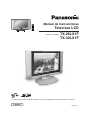 1
1
-
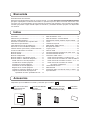 2
2
-
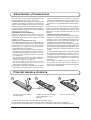 3
3
-
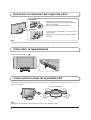 4
4
-
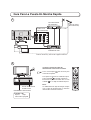 5
5
-
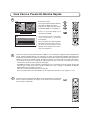 6
6
-
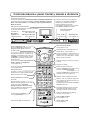 7
7
-
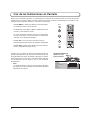 8
8
-
 9
9
-
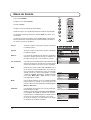 10
10
-
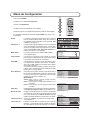 11
11
-
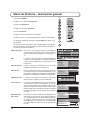 12
12
-
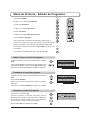 13
13
-
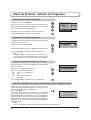 14
14
-
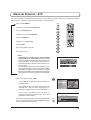 15
15
-
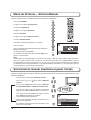 16
16
-
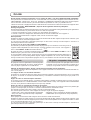 17
17
-
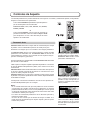 18
18
-
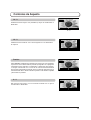 19
19
-
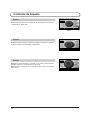 20
20
-
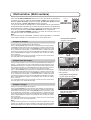 21
21
-
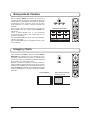 22
22
-
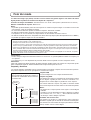 23
23
-
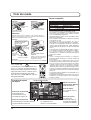 24
24
-
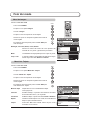 25
25
-
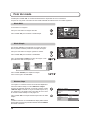 26
26
-
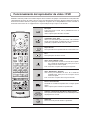 27
27
-
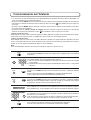 28
28
-
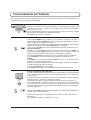 29
29
-
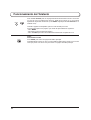 30
30
-
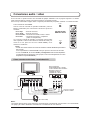 31
31
-
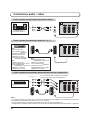 32
32
-
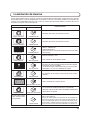 33
33
-
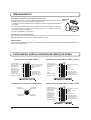 34
34
-
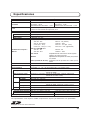 35
35
-
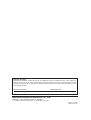 36
36
Panasonic TX26LX1F Instrucciones de operación
- Categoría
- Televisores LCD
- Tipo
- Instrucciones de operación
Artículos relacionados
-
Panasonic TH37PA30E El manual del propietario
-
Panasonic TH37PA30E El manual del propietario
-
Panasonic TX22LT3F Instrucciones de operación
-
Panasonic TX26LX52F Instrucciones de operación
-
Panasonic TX20LA1F Instrucciones de operación
-
Panasonic TH37PA20E El manual del propietario
-
Panasonic TUPT600E Instrucciones de operación
-
Panasonic TX-26LX60FA Instrucciones de operación
-
Panasonic TH42PX60EH Instrucciones de operación
-
Panasonic TH37PX61EH El manual del propietario